Mainos
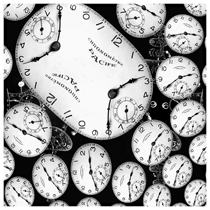 Aika ”¦ tämä yksittäinen nelikirjaiminen sana on suurin ristiriitamme. Nykyään se on enemmän kuin koskaan aiemmin synonyymi tuottavuudelle. Internet on ehkä poistanut etäisyydet, mutta se ei ole poistanut kelloa. Aikavyöhykkeet pysyvät vakiona.
Aika ”¦ tämä yksittäinen nelikirjaiminen sana on suurin ristiriitamme. Nykyään se on enemmän kuin koskaan aiemmin synonyymi tuottavuudelle. Internet on ehkä poistanut etäisyydet, mutta se ei ole poistanut kelloa. Aikavyöhykkeet pysyvät vakiona.
Lähettämäni sähköpostiviesti vastaanottajalle ympäri maailmaa vie sekunnin laskeutua postilaatikkoonsa, mutta oliko se ajoitettu oikein? Erityisesti, jos yhteyshenkilöni vastaanottaa päivittäin useita sähköpostiviestejä, haluaisin, että tärkeä sähköposti lähetetään, kun hän on taipuvaisin lukemaan sitä ja vastaamaan siihen. Keskiyöhön saapuva sähköposti on haudattu seuraavan aamuna saapuvien muiden alle. Eikä meillä kaikilla ole tapana ohittaa sähköposteja, kun meitä on paljon?
Siksi haluaisin tietää tarkan kellonajan vastaanottajalleni, joka on Yhdysvaltojen itärannikolla, kun lähetän hänelle sähköpostia Intiasta. Tätä silmällä pitäen aion tarkastella muutamia tapoja, joilla voin tehdä tämän aikavyöhykemuuntimen apuohjelmien avulla joissakin sähköpostiohjelmissa / palveluissa, joita yleensä haluamme käyttää.
Lähettäjän aikavyöhykemuunnin Gmailissa
Muutama kuukausi sitten Gmail julkaisi uuden kokeellisen laboratorioominaisuuden nimeltään Lähettäjän aikavyöhyke joka voi säästää sinua herättämästä tyttöystävääsi väärällä yötunnilla. Viestin otsikot sisältävät yleensä myös lähetysajan tiedot ja aikavyöhykkeen. Gmail kääntää vain kreikan kielen käyttäjäystävällisiksi kuvakkeiksi.
- Kirjaudu sisään Gmail-tiliisi ja napsauta Asetukset - Labs (Vaihtoehtoisesti napsauta oikeassa yläkulmassa olevaa pientä vihreää pullokuvaketta.)
- Vieritä sivua puoliväliin ja ota se käyttöön Lähettäjän aikavyöhyke laboratorio-ominaisuus. Tallenna muutokset.

- Jokaisessa sähköpostissa näet joko pienen vihreän puhelimen kuvakkeen tai punaisen. Vihreät kuvakkeet ovat niille lähettäjille, jotka ovat todennäköisesti hereillä (ts. Kesäaika klo 9.00–18.00). Punaiset ovat niille, jotka olisivat voineet poistua toimistosta tai joita ei voi tavoittaa.

- Mutta saadaksesi lisätietoja napsauta näytä yksityiskohdat linkki, joka sijaitsee sähköpostin rungon oikeassa yläkulmassa. Sähköpostin otsikko avautuu ja näyttää lähettäjän ajan ja Tämänhetkinen aika siellä hänen aikavyöhykkeellä.

Jos aikavyöhykkeen tietoja ei sisälly sähköpostiin, laboratorio-ominaisuus ei näytä kuvakkeita.
FoxClocks Mozilla Thunderbirdille
Vaikka tämä Mozilla Thunderbird -lisäosa 10 pakollista Thunderbird-lisäystä (+ 25 muuta)Thunderbird elää. Tämä työpöydän sähköpostiohjelma menestyy monien mukautusvaihtoehtojensa vuoksi. Nämä pakolliset Thunderbird-lisäosat auttavat sinua hyödyntämään sitä. Lue lisää ei anna sinulle lähettäjän aikavyöhykettä jokaiselle yksittäiselle sähköpostille, asennuksen avulla voit asettaa kellot jokaiseen maailman osaan ja tarkastella sitä thunderbird tilarivi. Parasta tämän tyyppisessä aikavyöhykemuunnimessa on, että voit myös antaa jokaiselle kellolle yksilöllisen värin tai asettaa kellon vaihtamaan väriä tietyinä aikoina. Aseta vihreä esimerkiksi oikeaan aikaan, kun haluat ottaa yhteyttä joku Yhdysvaltain itärannikolla.
- Asenna FoxClocks [Ei enää saatavissa] Mozilla-lisäosat -sivulta. Yksityiskohtaiset ohjeet ovat saatavilla osoitteessa FoxClocks -kehittäjän verkkosivusto.
- Käytä Vyöhykevalitsija selata ja valita aikavyöhykkeitä.

- Käytä Lisää nimellä ”¦ -painikkeella voit valita aikavyöhykkeen ja mukauttaa sitä antamalla sille oman nimen. Esimerkiksi yhteyshenkilön nimi.
- Kaksoisnapsauta aikavyöhyke / mukautettua nimeä tarkkailulista tuo esiin Sijainnin ominaisuudet ikkuna. Täällä voit määrittää FoxClocksin näyttämään eri väriä tiettynä ajanjaksona kyseisellä aikavyöhykkeellä. Valitse esimerkiksi vihreä ajanjaksolle, jolle luulet voivan ottaa sinuun yhteyttä.

Jos käytät Thunderbirdiä, muista tutustua Lunttilaput 10 välttämätöntä huijauslomaketta ladattavaksi Lue lisää !
Lähettäjän aikavyöhyke Microsoft Outlookille
Tämä hyödyllinen Outlookin 1,2 Mt: n laajennus lukee sinulle sähköpostin aikaleiman ja näyttää eron paikallista aikaa verrattuna. Kun avaat viestin Outlookissa, laajennus näyttää lähettäjän nykyinen paikallinen aika, aikavyöhykkeesi ero ja aika viestin lähettämisestä. Tämä ilmaisen ohjelmiston laajennus asennetaan nopeasti ja vaatii nollamäärityksiä. Sinun tarvitsee vain päättää, onko oikea aika lähettää vastaus.

Freeware-laajennus on yhteensopiva Microsoft Outlook 2007, Outlook 2003, Outlook XP (2002) ja Outlook 2000: n kanssa, ja se voidaan ladata tässä.
Voit tietysti unohtaa kaiken tämän ja laskea lähettäjien paikalliset ajat päässäsi tai kääntyä online-palvelun lukemaan kellon sinulle. Siitä tulee varmasti hankala tapa. Helpoin tapa voisi olla kokeilla juuri luetteloimani palveluita.
Onko sinulla eri tapa arvioida aikaeroja sähköpostiasiakkaallesi? Pudota kommentti siitä, miten teet matematiikan, tai vaikka pidätkin tätä kaiken ajanhukana.
Kuvaluotto: FJTU
Saikat Basu on Internetin, Windowsin ja Tuottavuuden varatoimittaja. Poistuneen MBA: n ja kymmenen vuotta kestäneen markkinointiuran synkkyyden hän on nyt intohimoinen auttamaan muita parantamaan tarinankeräystaitojaan. Hän etsii kadonnyttä Oxford-pilkkua ja vihaa huonoja kuvakaappauksia. Mutta valokuvaus, Photoshop ja tuottavuusideat rauhoittavat hänen sielunsa.


